🔒 윈도우에서 꼭 해야 할 개인정보 보호 설정 7가지
2025. 4. 24. 15:33ㆍPC
728x90
윈도우는 기본 상태로 두면 사용자 정보를 다양한 방식으로 수집합니다.
그렇다고 해서 걱정할 필요는 없습니다.
오늘은 윈도우 10 및 11 사용자들이 꼭 설정해야 할 개인정보 보호 팁을 정리해볼게요.
초보자도 따라 하기 쉬운 순서로 설명드릴게요.
1. 광고 ID 끄기 – 맞춤형 광고 차단

[설정 > 개인정보 및 보안 > 일반 – 광고 ID 끄기 화면 이미지]
- 설정 → 개인정보 및 보안 → 일반
- 앱에서 광고 ID 사용 허용을 끔
- 맞춤형 광고 대신 일반 광고만 표시됩니다.
2. 위치 정보 꺼두기 – 내가 어디 있는지 알 필요 없죠

[설정 > 위치 – 위치 서비스 끄기 화면 이미지]
- 설정 → 개인정보 및 보안 → 위치
- 위치 서비스 옵션을 끔
- PC에서 실행하는 앱이 내 위치를 모르게 설정
3. 백그라운드 앱 제한 – 몰래 실행되는 앱 차단

[설정 > 앱 > 백그라운드 앱 – 사용 안 함 설정 화면 이미지]
- 설정 → 앱 → 백그라운드 앱
- 사용하지 않는 앱은 꺼짐으로 전환
- 배터리, 데이터, 사생활 모두 아낄 수 있어요
4. 진단 및 피드백 최소화 – 마이크로소프트로 보내는 정보 줄이기

[설정 > 진단 및 피드백 – 진단 데이터 최소 설정 화면 이미지]
- 설정 → 개인정보 및 보안 → 진단 및 피드백
- 진단 데이터: 기본
- 개선을 위한 맞춤 피드백 허용은 끔
5. 활동 기록 꺼두기 – 다른 기기와 연동 중지
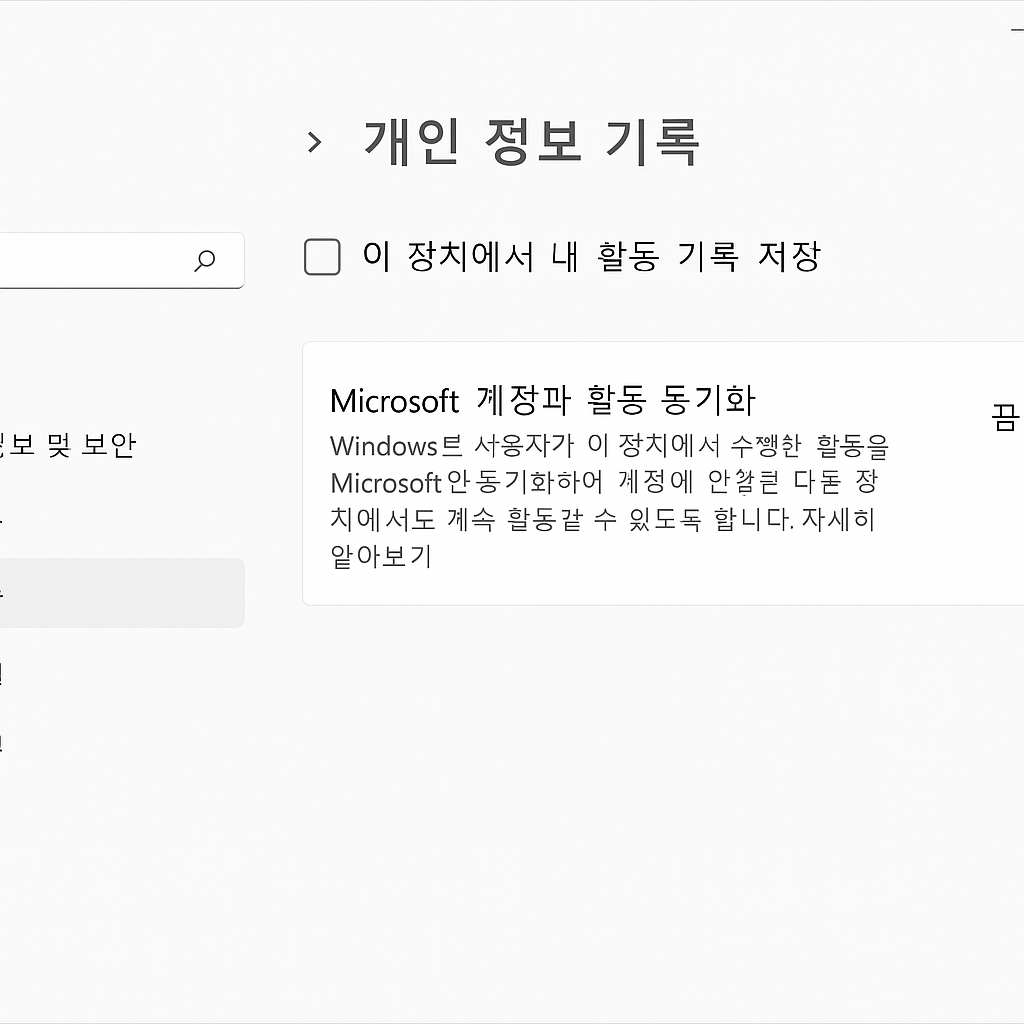
[설정 > 활동 기록 – 이 장치에서 내 활동 기록 저장 해제 화면 이미지]
- 설정 → 개인정보 및 보안 → 활동 기록
- 이 장치에서 내 활동 기록 저장 해제
- Microsoft 계정과 활동 동기화도 꺼주세요
6. 음성, 필기, 맞춤식 경험 중지

[설정 > 음성 서비스 – 음성 인식 비활성화 화면 이미지]
- 설정 → 개인정보 및 보안 → 음성 / 필기 / 개인화
- 관련 기능은 모두 끄기
- 코타나, 음성 명령, 필기 정보 수집 방지
7. 카메라, 마이크 접근 제어

[설정 > 카메라 및 마이크 권한 – 앱 권한 제어 화면 이미지]
- 설정 → 개인정보 및 보안 → 카메라 / 마이크
- 특정 앱에서만 접근 허용되도록 설정
- 사용하지 않는 앱은 차단 필수!
✅ 마무리 정리
이 설정들만 바꿔도 내 PC는 훨씬 안전해집니다.
단순한 보안이 아니라, 개인의 디지털 프라이버시를 지키는 습관, 지금부터 시작해보세요.
728x90
'PC' 카테고리의 다른 글
| 작업 표시줄에 프로그램 고정하는 방법 (0) | 2025.04.25 |
|---|---|
| 바탕화면 아이콘 정리 꿀팁! 깔끔하게 유지하는 6가지 비법 (0) | 2025.04.25 |
| 💻 랜섬웨어 예방을 위한 5가지 습관 (0) | 2025.04.24 |
| 🔍 크롬 vs 엣지 vs 파이어폭스: 어떤 브라우저가 최고일까?1. 🌐 속도 비교 (0) | 2025.04.24 |
| 🌐 DNS 설정으로 인터넷 속도 높이는 꿀팁 (0) | 2025.04.24 |